A D-Link DIR-615 K1 K2 rostelecom beállítása
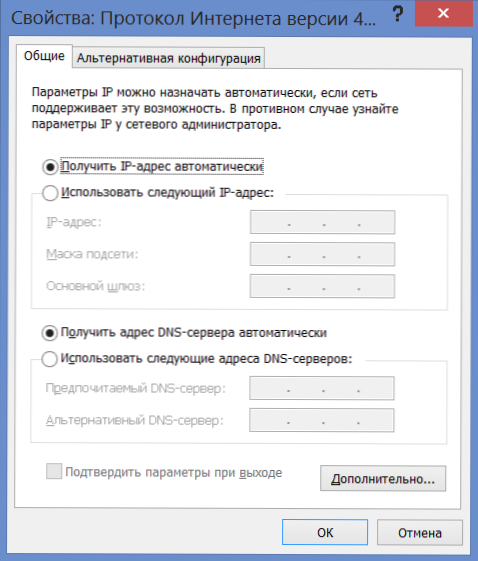
- 5057
- 921
- Boros Patrik
Tehát a Wi-Fi útválasztó DIR-615 K1 és K2 revíziók beállítása a rostelecom internet-szolgáltató számára-ezt az utasításban tárgyaljuk. A Step -by -lépési vezetés részletesen és rendezi a következőket:
- Frissítse a firmware -t (flash egy útválasztót);
- Csatlakoztassa az útválasztót (ugyanúgy, mint az útválasztót) a konfigurációhoz;
- Konfigurálja a kapcsolatot az internetes rostelecom -hoz;
- Helyezze a jelszót a wi-fi-ra;
- Csatlakoztassa az IPTV előtagot (digitális televízió) és az intelligens TV TV -t.
Mielőtt felállítana egy útválasztót
Mielőtt közvetlenül a DIR-615 K1 vagy K2 útválasztó beállításához lépnék, javaslom a következő műveleteket:
- Ha a Wi-Fi útválasztót kézzel vásárolták meg, egy másik lakásban vagy egy másik szolgáltatóval használták, vagy már többször megpróbálták beállítani. Ehhez nyomja meg és tartsa a tartsa 5-10 másodpercig a RESET gombot a DIR-615 hátuljáról (az útválasztót be kell tartani a kimenetbe). Miután elengedte, várjon fél percet, amíg újraindul.
- Ellenőrizze a kapcsolat beállításait egy helyi hálózaton keresztül a számítógépén. Különösen a paraméterekben a TCP/IPv4 -et kell telepíteni "Automatikus fogadás" és "Csatlakozzon a DNS -kiszolgálókhoz automatikusan". Ezeknek a beállításoknak a megtekintése érdekében a Windows 8 és a Windows 7 rendszerben lépjen a „Hálózatok és az általános hozzáférés -kezelési központ” oldalra, majd a bal oldalon válassza a „Adapter paraméterek módosítása” lehetőséget, majd kattintson a kapcsolati listára a jobb egér gomb segítségével. Helyi hálózat, a kontextuális hálózatban, a kontextuális menüben válassza a "Tulajdonságok" lehetőséget. A csatlakozó alkatrészek listájában válassza a "Belső Protokoll 4. verziója" lehetőséget, és ismét nyomja meg a "Tulajdonságok" gombot. Győződjön meg arról, hogy a csatlakozási beállítások telepítve vannak -e a képen, mint a képen.
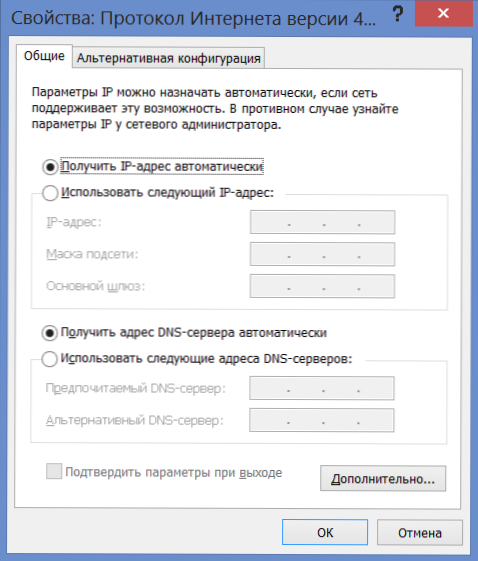
- Töltse le a DIR-615 útválasztó utolsó firmware-jét.Dörzsölés.RU, lépjen a Pub mappába, majd - Router - DIR -615 - Revk - Firmware, válassza ki, hogy milyen K1 vagy K2 útválasztó van .Kuka.
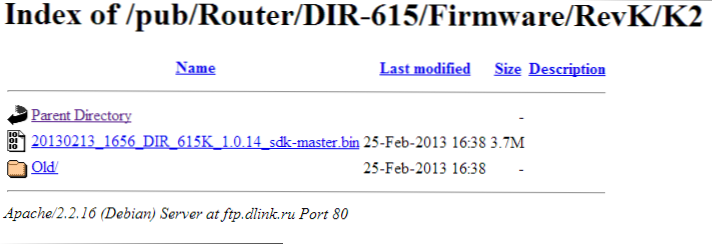
Ez a felkészülés az útválasztó felállítására, továbbmegyünk.
Dir -615 beállítások rostelecom - Videó
Felvettem egy videót, hogy beállítsam ezt az útválasztót a Rostelecommal való együttműködéshez. Talán könnyebb lesz észlelni az információkat. Ha valami érthetetlen, akkor lásd az alábbi folyamat teljes leírását.
DIR-615 K1 és K2 firmware
Mindenekelőtt szeretnék mondani az útválasztó helyes csatlakozásáról - a rostelecom kábelt az Internet portjához (WAN) kell csatlakoztatni, és semmi mást. És a LAN egyik portját vezetékkel kell csatlakoztatni a számítógép hálózati kártyájához, ahonnan beállítunk.
Ha a Rostelecom szolgáltató alkalmazottai jöttek hozzád, és másképp csatlakoztatták az útválasztót: úgy, hogy a TV előtag, az internetkábel és a számítógépes kábel a LAN -portokban található (és ezt megteszik), ez nem azt jelenti, hogy helyesen csatlakoznak. Ez azt jelenti, hogy lusta baldbes.
Miután mindent összekapcsolt, és a D-Link DIR-615-et jelzőkkel pislogta, futtassa a kedvenc böngészőjét, és írja be a 192. címsorba.168.0.1, amelynek eredményeként látnia kell a bejelentkezés és a jelszó kérését az útválasztó beállításainak megadásához. Minden mezőbe be kell vezetni egy standard bejelentkezést és jelszót Adminisztrátor.
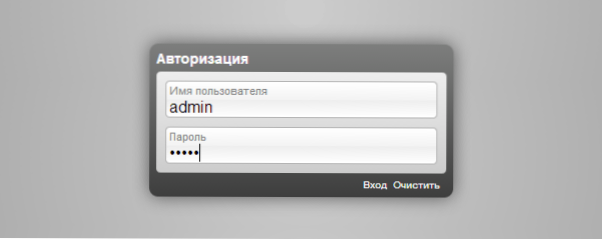
Bejelentkezés és jelszó kérése a DIR-615 K2-en
Az a oldal, amelyben látja a következő, eltérhet, attól függően, hogy milyen Wi-Fi útválasztó van: DIR-615 K1 vagy DIR-615 K2, valamint mikor vásárolták meg, és varrott-e varrva, hogy varrott-e. Csak két lehetőség van a hivatalos firmware -re, mindkettőt az alábbi kép mutatja be.
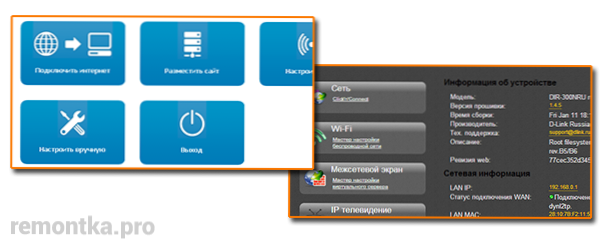
A D-Link DIR-615 firmware a következő:
- Ha megvan a felület első verziója, akkor lépjen a "Beállítás manuálisan", válassza ki a "Rendszer" fület, és benne - "PO frissítése". Nyomja meg a "Review" gombot, jelezze a korábban letöltött firmware fájl elérési útját, majd kattintson a "UPDATE" gombra. Várja meg a firmware -t. Ne kapcsolja ki az útválasztót a kimeneti nyílásból, még akkor sem, ha a kapcsolata elveszik - legalább várjon 5 percet, a kapcsolatot önmagában kell helyreállítani.
- Ha a beadott beállítások közül a második az adminisztrátor tervezéséhez, akkor kattintson az alján, a "Rendszer" lapon található "Bővített beállítások" elemre, kattintson a "Kint a jobb oldalon" nyílra, és válassza a „Frissítse a POS frissítését ". Jelezze meg a firmware elérési útját, és kattintson a "Frissítés" gombra. Ne kapcsolja ki az útválasztót a kimenetből, és ne hajtson végre más tevékenységeket, még akkor is, ha számodra úgy tűnik, hogy ez attól függ. Várjon 5 percet, vagy amíg tájékoztatást kap arról, hogy a firmware folyamat befejeződött.
A firmware -vel is befejeztük. Menj újra a 192 -es címre.168.0.1, menjen a következő szakaszba.
A PPPoe Connections rostelecom beállítása
A DIR-615 útválasztó beállításainak fő oldalán kattintson a "Hálózati beállítások" gombra, amely után a "Hálózat" lapon található "WAN" elem a "WAN" tétel. Látni fogja a már tartalmazó kapcsolatok listáját, amelyek már tartalmaznak egy kapcsolatot. Kattintson rá, és a következő oldalon válassza a "Törlés" lehetőséget, majd visszatér a kapcsolatok üres listájához. Most kattintson a "Hozzáadás" gombra.
A Rostelecom-ban az internethez való csatlakozáshoz a PPPoe-kapcsolatot használjuk, az az, hogy beállítjuk a D-Link DIR-615 K1 vagy K2-ben.
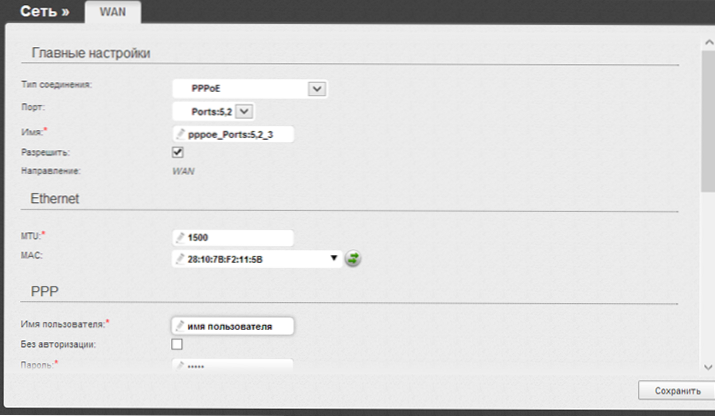
- A "Csatlakozás típusa" mezőben hagyja el a PPPOE -t
- A PPP oldal szakaszban jelöljük a felhasználónevet és a Rostelecom által kiadott jelszót.
- Az oldal fennmaradó paraméterei nem változtathatók meg. Kattintson a "Mentés" gombra.
- Ezt követően a kapcsolatok listája ismét megnyílik, a jobb oldali felső oldalon értesítés lesz, amelyben kattintson a "Mentés" gombra is, hogy végre fenntartsa a beállításokat az útválasztóban.
Ne félj, hogy a kapcsolat állapota "szakadt". Várjon 30 másodpercig, és frissítse az oldalt - látni fogja, hogy most csatlakozik. Nem látták? Tehát az útválasztó beállításakor nem kapcsolja ki a "rostelecom" kapcsolatot a számítógépen. A számítógépen leválasztani kell, és magához kapcsolódni kell az útválasztóhoz, hogy ő pedig már elosztja az internetet más eszközökre.
Jelszó telepítése a Wi-Fi, az IPTV és az intelligens TV beállításán
Az első dolog, ha a jelszót a Wi -FI hozzáférési pontra helyezi: még akkor is, ha nem bánja, hogy a szomszédaid az internet használatához ingyenesen használja, még mindig jobb megtenni - különben legalább elveszíted a sebességet. Hogyan telepítsünk itt részletesen leírt jelszót.
A Rostelecom által a digitális televízió konzoljának csatlakoztatásához, az útválasztó beállításainak főoldalán válassza az „IPTV beállítások” lehetőséget, és jelölje meg, hogy melyik portot csatlakoztatja az előtaghoz. Mentse el a beállításokat.
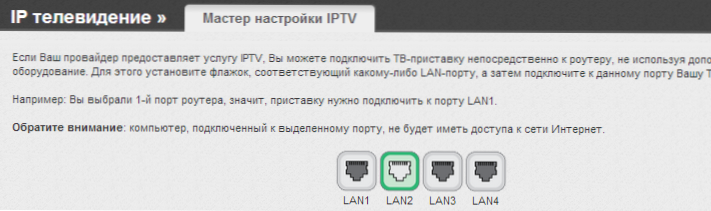
Beállítások IPTV DIR-615
Ami az intelligens TV-t illeti, elég ahhoz, hogy a DIR-615 útválasztó egyik LAN-portjával kábelhez csatlakoztassa őket (nem az IPTV-hez kiosztott). Ha a TV támogatja a Wi-Fi kapcsolatot, vezetékek nélkül csatlakozhat.
A beállítást ezen be kell fejezni. Köszönöm mindenkinek a figyelmét.
Ha valami nem működik, próbálja ki ezt a cikket. Megoldása van számos problémára az útválasztó felállításával kapcsolatban.

